 [삼]
Excel에서 차트를 만드는 것은 경험이없는 사용자에게는 쉽지도 직관적이지 않습니다. 운 좋게도 클릭만으로 차트, 테이블 등을 만들 수있는 빠른 분석이라는 기능이 있습니다.
[삼]
첫째, 우리의 데이터를 더 잘 이해하기 위해 차트를 만들 것입니다. 이 예에서 이것은 가상의 레스토랑에서 구입 한 음료수 유형의 테이블입니다. 시작하려면 클릭하고 드래그하여 그룹화하려는 셀을 선택합니다.
[삼]
[삼]
Excel에서 차트를 만드는 것은 경험이없는 사용자에게는 쉽지도 직관적이지 않습니다. 운 좋게도 클릭만으로 차트, 테이블 등을 만들 수있는 빠른 분석이라는 기능이 있습니다.
[삼]
첫째, 우리의 데이터를 더 잘 이해하기 위해 차트를 만들 것입니다. 이 예에서 이것은 가상의 레스토랑에서 구입 한 음료수 유형의 테이블입니다. 시작하려면 클릭하고 드래그하여 그룹화하려는 셀을 선택합니다.
[삼]
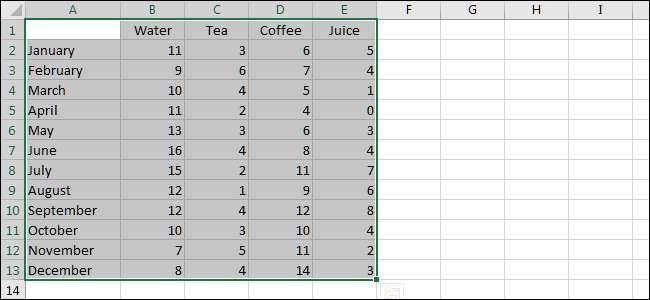 [삼]
그런 다음 작은 "빠른 분석"아이콘을 클릭하십시오. 선택한 데이터의 오른쪽 하단에서 찾을 수 있습니다.
[삼]
[삼]
그런 다음 작은 "빠른 분석"아이콘을 클릭하십시오. 선택한 데이터의 오른쪽 하단에서 찾을 수 있습니다.
[삼]
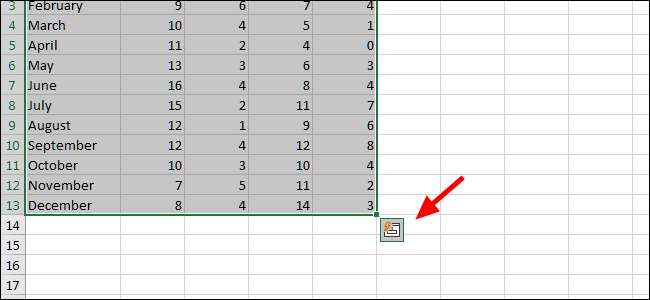 [삼]
팝업 창에서 "서식 지정"을 클릭하십시오. 이것은 우리의 허구의 예를 위해 시작할 수있는 좋은 분석 유형 중 하나입니다.
[삼]
[삼]
팝업 창에서 "서식 지정"을 클릭하십시오. 이것은 우리의 허구의 예를 위해 시작할 수있는 좋은 분석 유형 중 하나입니다.
[삼]
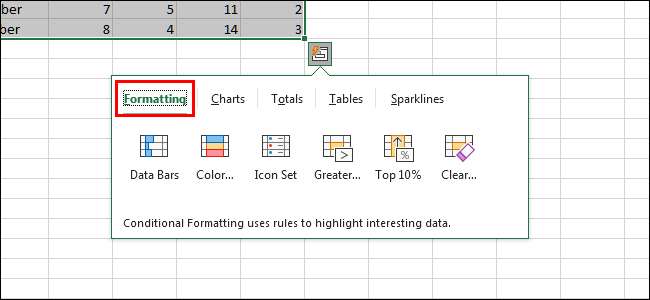 [삼]
각 옵션을 통해 커서를 이동하여 미리 봅니다. 데이터 막대를 자세히 살펴 보겠습니다.
[삼]
[삼]
각 옵션을 통해 커서를 이동하여 미리 봅니다. 데이터 막대를 자세히 살펴 보겠습니다.
[삼]
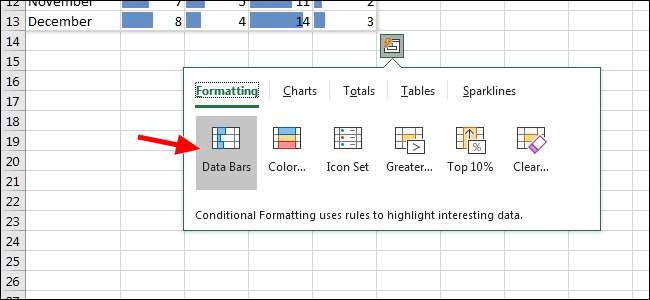 [삼]
이 옵션, 데이터 막대는 각 셀을 진행률 표시 줄로 바꿉니다. 우리 테이블의 가장 높은 값은 각 추가 막대가 비례하여 비례하여 확장되는 셀의 너비를 포함합니다.
[삼]
[삼]
이 옵션, 데이터 막대는 각 셀을 진행률 표시 줄로 바꿉니다. 우리 테이블의 가장 높은 값은 각 추가 막대가 비례하여 비례하여 확장되는 셀의 너비를 포함합니다.
[삼]
 [삼]
다음 시각화, 색상 스케일은 각 셀의 색상을 해당 값에 따라 변경합니다. 물론, 다른 색상을 선호하는 경우 물론 편집 가능합니다.
[삼]
[삼]
다음 시각화, 색상 스케일은 각 셀의 색상을 해당 값에 따라 변경합니다. 물론, 다른 색상을 선호하는 경우 물론 편집 가능합니다.
[삼]
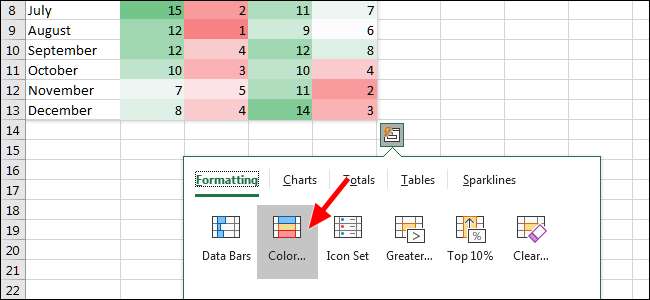 [삼]
아이콘 세트 옵션은 각 셀 옆에 아이콘을 표시합니다. 이것들은 또한 당신의 취향에 맞게 사용자 정의 할 수 있습니다.
[삼]
[삼]
아이콘 세트 옵션은 각 셀 옆에 아이콘을 표시합니다. 이것들은 또한 당신의 취향에 맞게 사용자 정의 할 수 있습니다.
[삼]
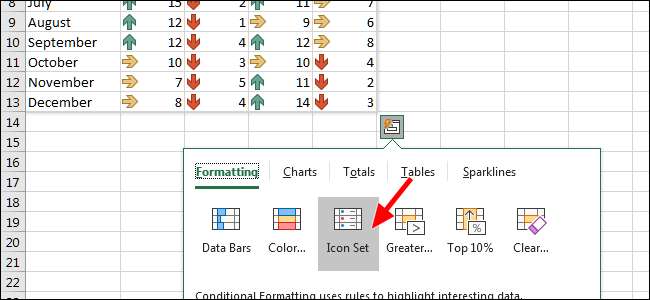 [삼]
우리의 유스 케이스의 경우 차트를 선택할 것입니다. 그러면 텍스트 기반 데이터의 그래픽 표현이 삽입됩니다.
[삼]
[삼]
우리의 유스 케이스의 경우 차트를 선택할 것입니다. 그러면 텍스트 기반 데이터의 그래픽 표현이 삽입됩니다.
[삼]
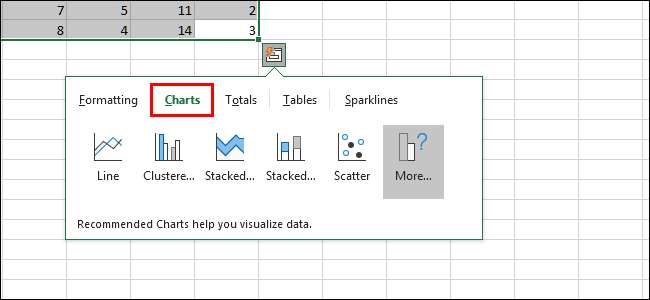 [삼]
차트를 선택하면 여러 권장 사항이 있음을 알 수 있습니다. 당신은 당신의 요구를 가장 잘 맞는 것을 선택할 수 있지만, 누적을 클릭 할 것입니다.
[삼]
[삼]
차트를 선택하면 여러 권장 사항이 있음을 알 수 있습니다. 당신은 당신의 요구를 가장 잘 맞는 것을 선택할 수 있지만, 누적을 클릭 할 것입니다.
[삼]
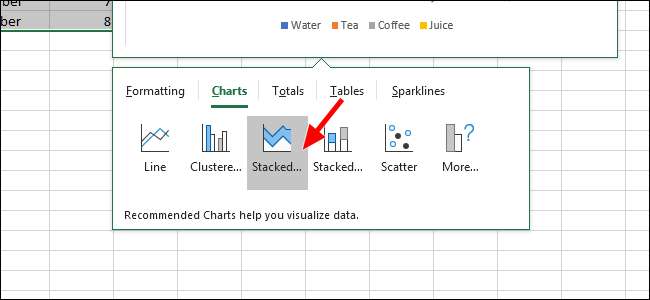 [삼]
차트가 만들어지면 우리의 데이터는 이제 그래픽 표현입니다. 모서리를 드래그하여 크기를 조정할 수 있습니다.
[삼]
[삼]
차트가 만들어지면 우리의 데이터는 이제 그래픽 표현입니다. 모서리를 드래그하여 크기를 조정할 수 있습니다.
[삼]
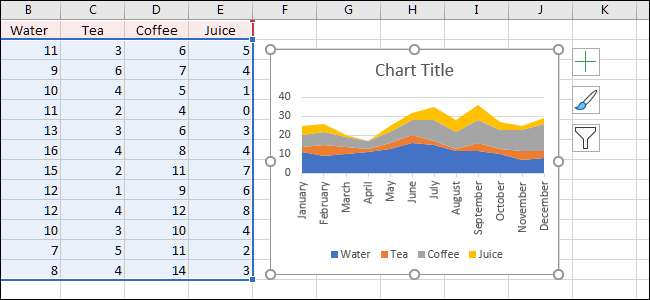 [삼]
잊기 전에 파일의 이름을 바꿉니다. 그렇게하려면 차트 이름을 두 번 클릭하고 선택 중 하나를 입력 할 수 있습니다.
[삼]
[삼]
잊기 전에 파일의 이름을 바꿉니다. 그렇게하려면 차트 이름을 두 번 클릭하고 선택 중 하나를 입력 할 수 있습니다.
[삼]
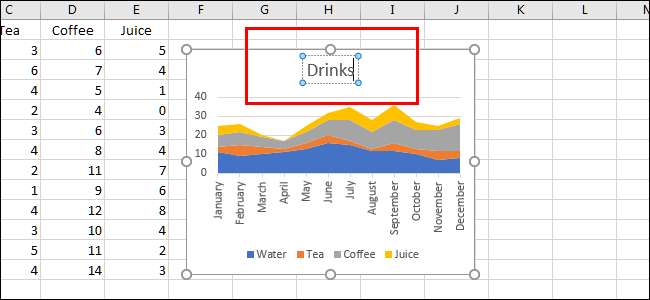 [삼]
차트가 거의 완벽하지만 커피의 색을 바꾸어서 종종 그와 관련된 색깔과 일치하도록하십시오 : 갈색. 이를 위해 차트의 색상 영역 내에서 모든 항목을 마우스 오른쪽 버튼으로 클릭하여 새로운 옵션을 표시합니다.
[삼]
[삼]
차트가 거의 완벽하지만 커피의 색을 바꾸어서 종종 그와 관련된 색깔과 일치하도록하십시오 : 갈색. 이를 위해 차트의 색상 영역 내에서 모든 항목을 마우스 오른쪽 버튼으로 클릭하여 새로운 옵션을 표시합니다.
[삼]
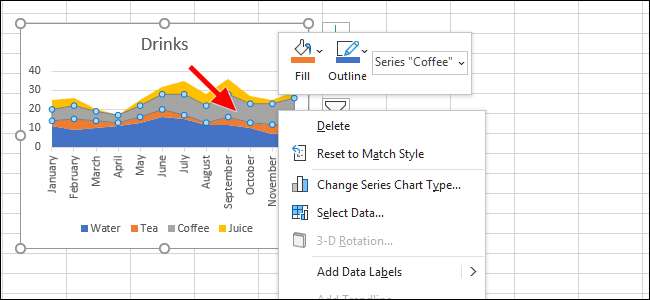 [삼]
색상을 선택하려면 "채우기"를 클릭 한 다음 원하는 견본을 선택하십시오.
[삼]
[삼]
색상을 선택하려면 "채우기"를 클릭 한 다음 원하는 견본을 선택하십시오.
[삼]
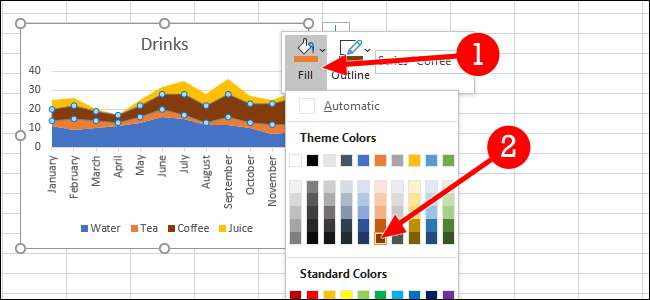 [삼]
우리는 확실히 여기에서 멈출 수 있었지만 올해 우리가 판매 한 각 종류의 음료의 총계를 알고 싶다면 무엇을 알고 싶습니까? 먼저 데이터를 다시 선택합니다.
[삼]
[삼]
우리는 확실히 여기에서 멈출 수 있었지만 올해 우리가 판매 한 각 종류의 음료의 총계를 알고 싶다면 무엇을 알고 싶습니까? 먼저 데이터를 다시 선택합니다.
[삼]
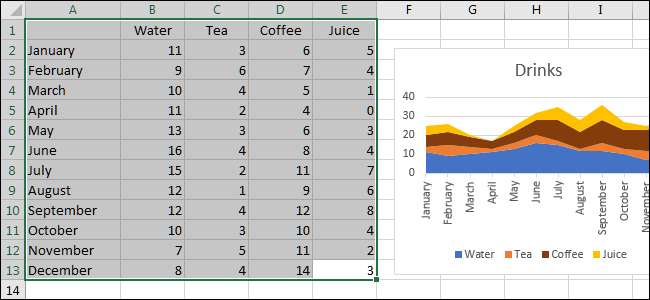 [삼]
그런 다음 빠른 분석 버튼을 클릭하십시오. 이번에는 "합계"탭을 선택한 다음 "SUM"을 선택합니다.
[삼]
[삼]
그런 다음 빠른 분석 버튼을 클릭하십시오. 이번에는 "합계"탭을 선택한 다음 "SUM"을 선택합니다.
[삼]
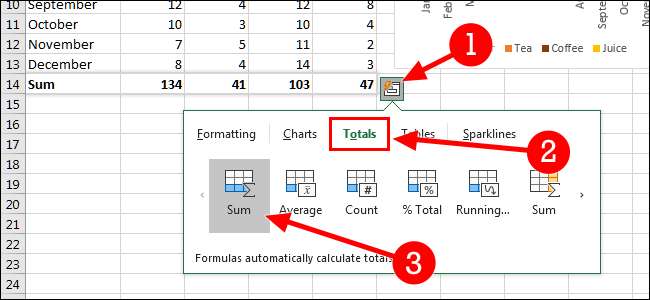 [삼]
이제 우리는 시각화를 마련하여 매운 각 유형의 음료를 포함하도록 변경했습니다. 월간 합계 외에도 우리는 이제 각 음료수마다 12 개월의 합계를 가지고 있습니다.
[삼]
[삼]
이제 우리는 시각화를 마련하여 매운 각 유형의 음료를 포함하도록 변경했습니다. 월간 합계 외에도 우리는 이제 각 음료수마다 12 개월의 합계를 가지고 있습니다.
[삼]
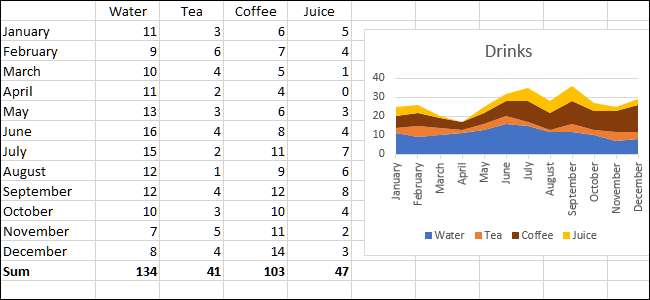 [삼]
Excel의 빠른 분석 기능을 사용할 수있는 여러 가지 방법이 있습니다. 확실히 다양한 유형의 시각화를 실험하여 학습 한 기능입니다.
[삼]
Excel의 빠른 분석 기능을 사용할 수있는 여러 가지 방법이 있습니다. 확실히 다양한 유형의 시각화를 실험하여 학습 한 기능입니다.







